如何修復 Instagram 筆記不顯示的問題(簡單修復)
已發表: 2024-02-07本文向您介紹解決 Instagram 筆記消失問題的最快、最簡單的方法。
Instagram 是一個無需介紹的社群網路平台。 它擁有超過 24 億用戶,因為它具有無可挑剔的功能,例如可以讓您給親人留言的便籤。 然而,最近用戶報告了一個惱人的問題,即 Instagram 筆記功能未顯示。
您是否也曾經遇到類似的情況? 如果是,那麼您就來對地方了。 本文將引導您找到解決這個惱人問題的最佳解決方案。 但是,在討論如何解決此問題之前,重要的是要了解可能導致問題的原因,以便更好地解決問題。
為什麼 Instagram 筆記不顯示
由於以下任一原因,Instagram 筆記可能不會在一個帳戶上顯示。
- 暫時的錯誤
- 過時的應用程式
- 該功能在您所在地區不可用
在了解了無法存取 Instagram 筆記的可能原因後,讓我們學習如何解決問題。
修復 Instagram 筆記不顯示的問題
如果您的應用程式中未顯示該功能,您可以應用以下方法來獲取 Instagram 筆記。
修復一:開啟活動狀態
活動狀態使您的追蹤者能夠了解您何時在 Instagram 上活躍。 許多用戶反映,開啟此功能已經解決了 Instagram 筆記不顯示的問題。 因此,您可以按照以下步驟啟用活動狀態。
- 首先,啟動 Instagram 應用程式。
- 其次,點擊右下角的個人資料圖示。
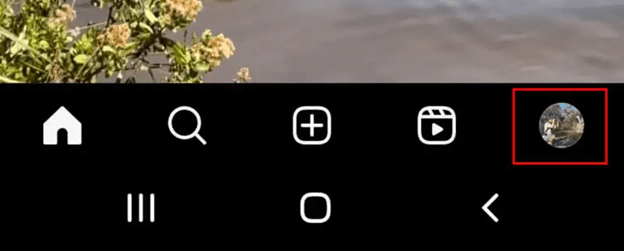
- 現在,選擇右上角的三個水平條紋。
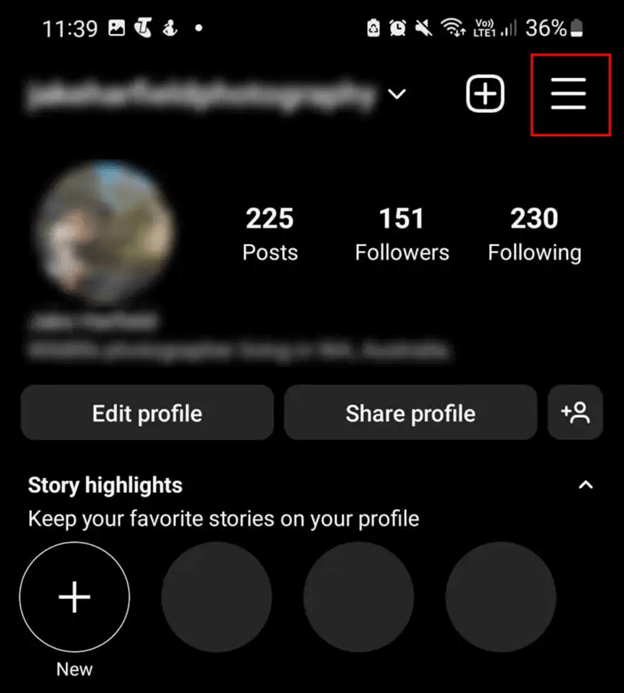
- 現在,選擇“設定和隱私權”選項。
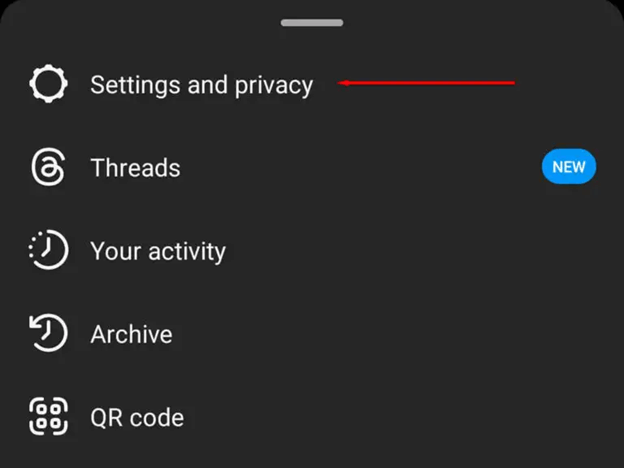
- 選擇訊息和故事回應。

- 現在,點擊「顯示活動狀態」選項。
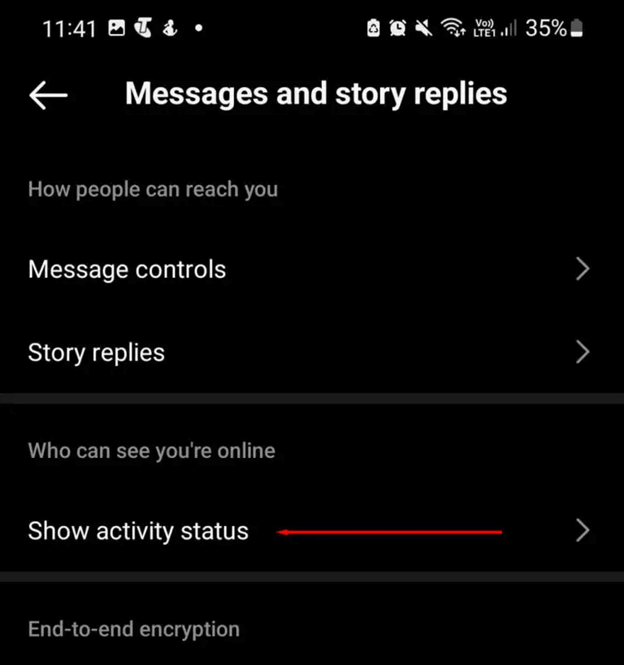
- 最後,開啟“顯示活動狀態”選項。
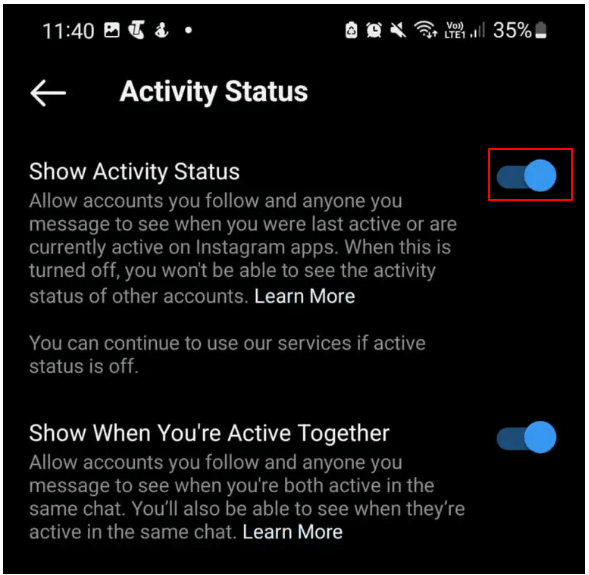
另請閱讀:“[email protected]”是否合法以及如何在 Instagram 上防止這種情況
修復 2:重新啟動 Instagram 應用程式
重新啟動應用程式修復了可能導致 Instagram 筆記功能消失的隨機錯誤。 因此,您可以重新啟動應用程式來解決問題。 如果您是 iPhone 用戶,請向上滑動以查看活動應用程序,然後向上滑動以查看 Instagram。 Android 用戶可以點擊「最近使用的應用程式」按鈕,然後在 Instagram 應用程式上滑動以將其關閉。
解決方法 3:列出親密朋友的名單
Instagram 筆記功能和好友清單是相互關聯的。 因此,沒有親密朋友清單可能是該功能未顯示的原因。 因此,您可以按照以下說明建立清單。
- 首先,啟動Instagram應用程式。
- 其次,點擊個人資料圖示。
- 點選選單圖示。
- 您現在可以選擇親密朋友。
- 選擇您想要新增到密友清單中的人。
- 最後,您可以點擊“完成”。
修復 4:更新 Instagram 應用程式
更新 Instagram 應用程式可以輕鬆解決許多問題,例如 Instagram feed 無法正確載入或 Instagram 不顯示筆記功能。 因此,您可以透過造訪裝置上對應的應用程式商店並選擇下載/更新應用程式的選項來更新應用程式。
修復 5:嘗試切換到企業或專業帳戶
切換到專業的 Instagram 帳戶是恢復筆記功能的另一種久經考驗的方法。 以下是如何嘗試。
- 首先,點擊個人資料照片圖示。
- 其次,選擇右上角的三行。
- 現在,從可用選項中選擇“設定” 。
- 點選帳戶選項。
- 向下捲動到切換專業帳戶選項並點擊它。
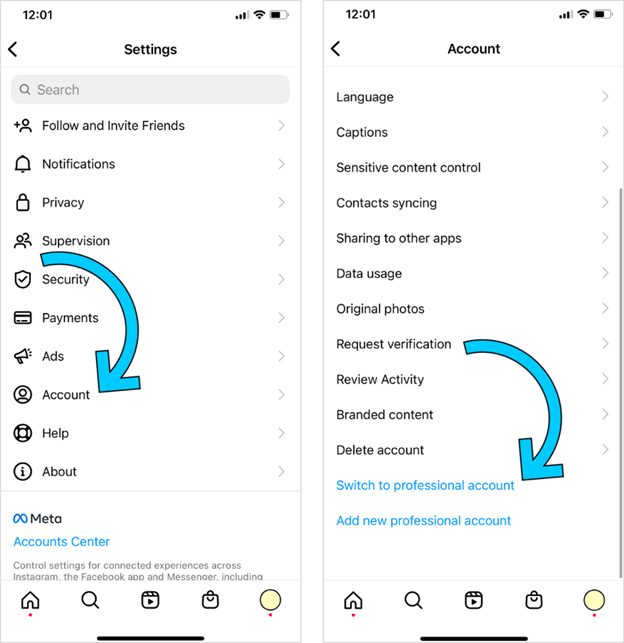
- 最後,您可以按照螢幕上的指示將您的帳戶變更為專業帳戶。 問題解決後,您可以重複上述步驟切換回個人帳戶。
另請閱讀:如何修復 Instagram 音樂不起作用

修復 6:卸載 Instagram 應用程式(適用於 iPhone 用戶)
iPhone 用戶可以卸載 Instagram 應用程式來解決常見問題,例如您遇到的問題。 因此,如果您是 iPhone 用戶,可以採取以下步驟來卸載並重新安裝 Instagram 應用程式。
- 首先,進入手機的設定。
- 其次,點選常規設定。
- 從可用的常規設定中選擇iPhone 儲存體。
- 在 iPhone 儲存空間中找到Instagram並點擊它。
- 現在,選擇卸載應用程式選項。
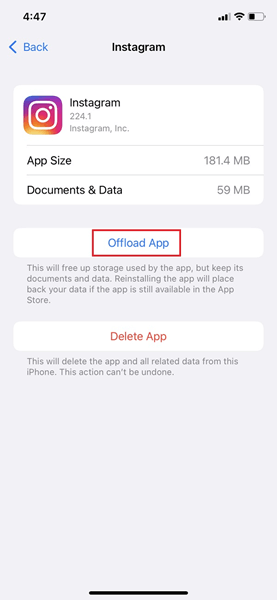
- 最後,選擇重新安裝應用程式。
修復 7:解除安裝並重新安裝 Instagram
iPhone 用戶可以卸載該應用程式來解決問題,而 Android 用戶可以卸載並重新安裝它。 只需在 Play 商店中搜尋 Instagram,卸載該應用程序,然後從商店中重新安裝即可。
修復 8:清除 Instagram 緩存
累積的快取可能是 Instagram 不顯示某個帳號的註解的原因之一。 因此,您可以採取以下步驟來刪除應用程式快取。
清理 iOS 上的 Instagram 快取
- 首先,啟動您的 iOS設定。
- 其次,選擇常規設定。
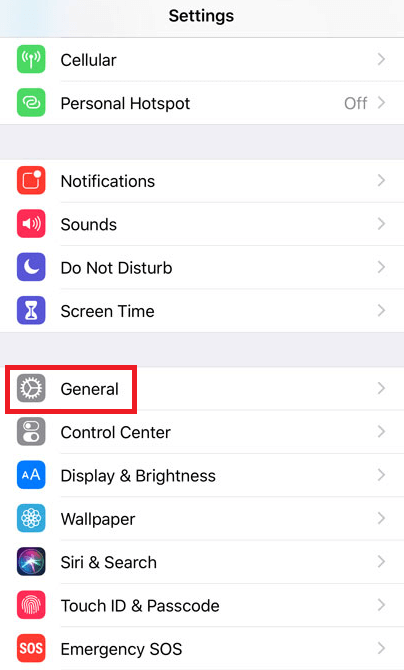
- 現在,導航到iPhone 儲存。
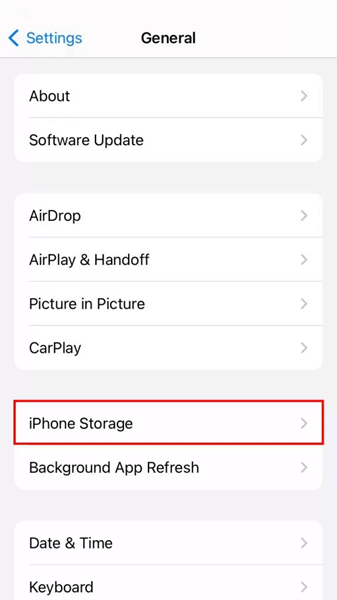
- 向下捲動應用程式清單並選擇Instagram。
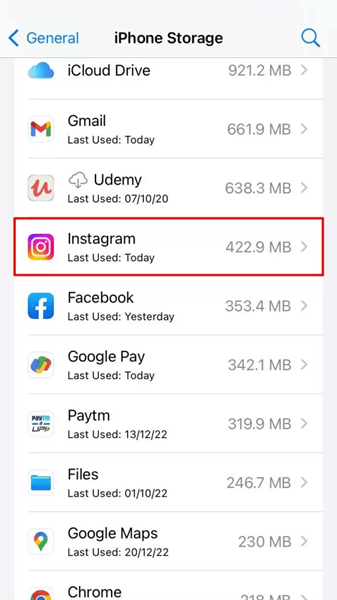
- 選擇刪除應用程式或卸載應用程式選項。
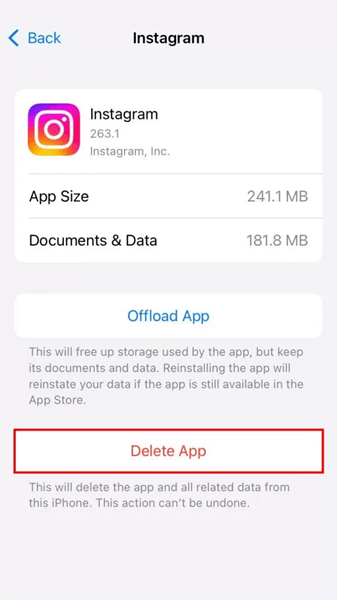
- 點擊刪除應用程式以確認您的操作。
- 最後,從 App Store 刪除或卸載應用程式後,重新安裝它。
清理 Android 上的 Instagram 緩存
- 首先,打開您的 Android設定。
- 其次,根據您的裝置選擇應用程式管理員或應用程式。
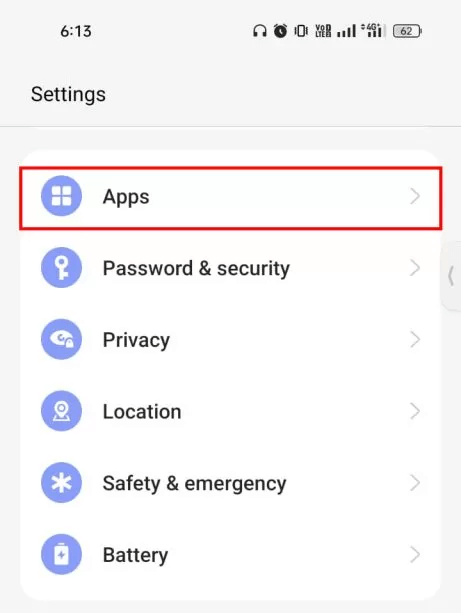
- 找到並點選Instagram。

- 現在,在「應用程式資訊」畫面上選擇「儲存和快取」或「儲存」。
- 點選清除快取選項。
- 最後,點擊「確定」刪除 Instagram 快取。
另請閱讀:修復了我們限制 Instagram 的頻率 | Instagram 限制故障
修復 9:嘗試聯絡 Instagram 支援人員
如果上述解決方案無法解決您的問題,您可以選擇聯絡 Instagram 支援來解決您的問題。 以下是執行此操作的步驟。
- 首先,啟動Instagram並從右下角選擇您的個人資料照片。
- 現在,選擇「選單」選項(右上角的三個水平欄)。
- 點選設定選項。
- 從可用選項中選擇幫助。
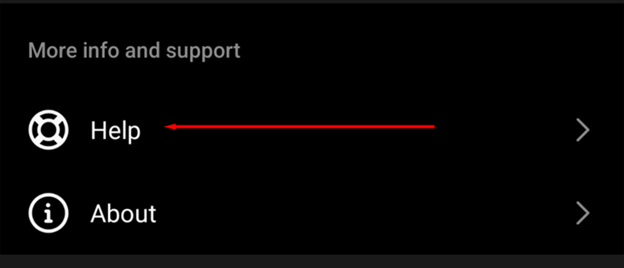
- 您現在可以選擇報告問題。
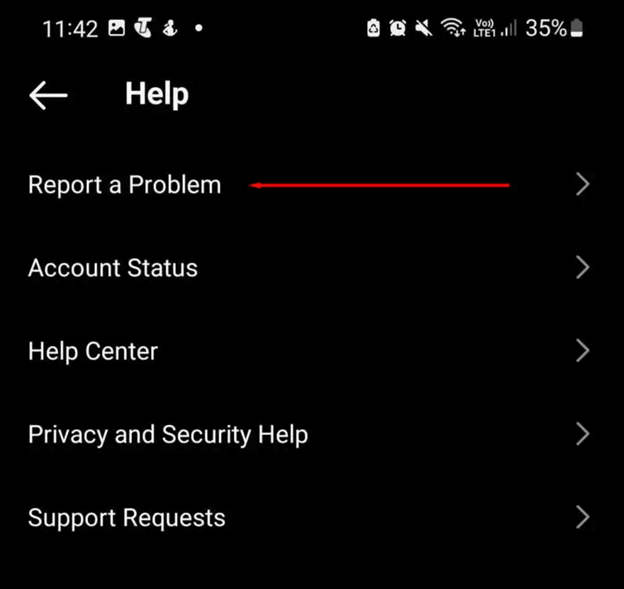
- 最後,詳細描述您的問題,點擊下一步,然後提交報告。
Instagram 筆記不會顯示已修復
本文向您介紹了在 Instagram 註釋功能未顯示時恢復該功能的最佳方法。 您可以依序嘗試上述解決方案,直到找到解決問題的解決方案。 如果您對本文有疑問或有話要說,請毫不猶豫地給我們留言。 我們將很高興收到您的來信。
